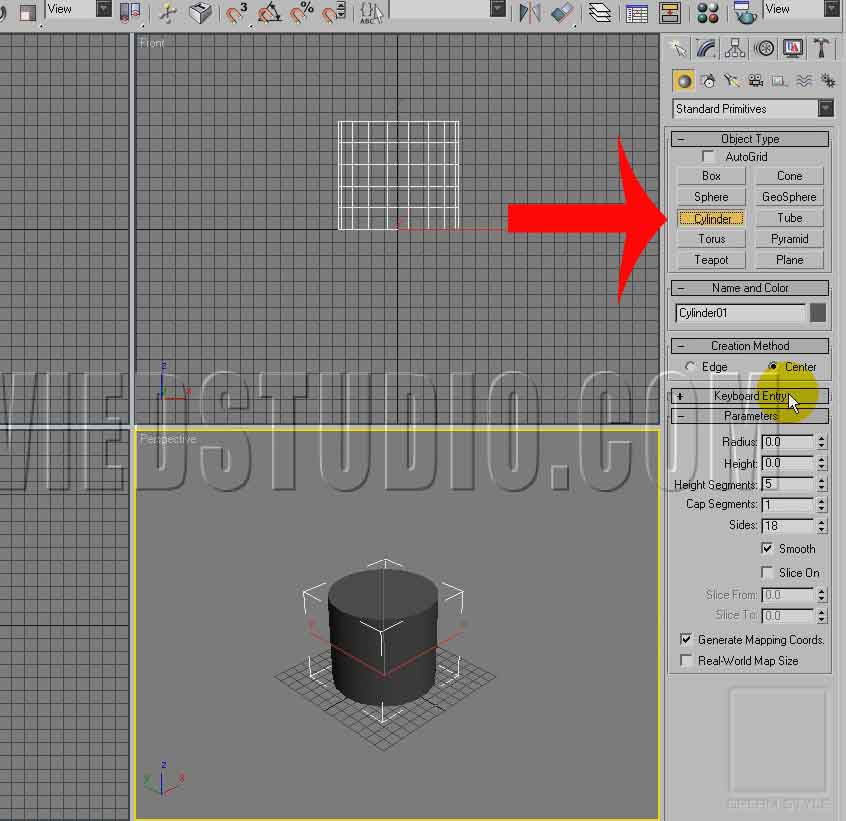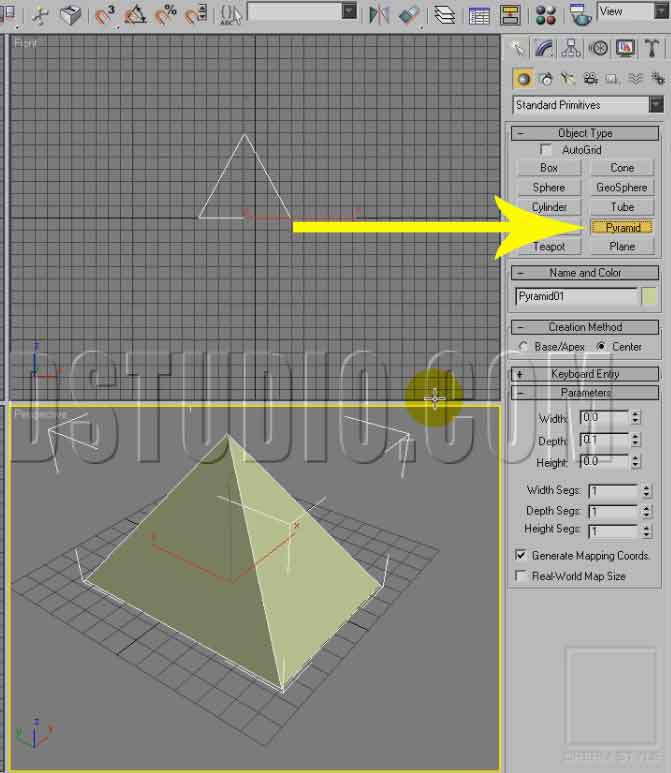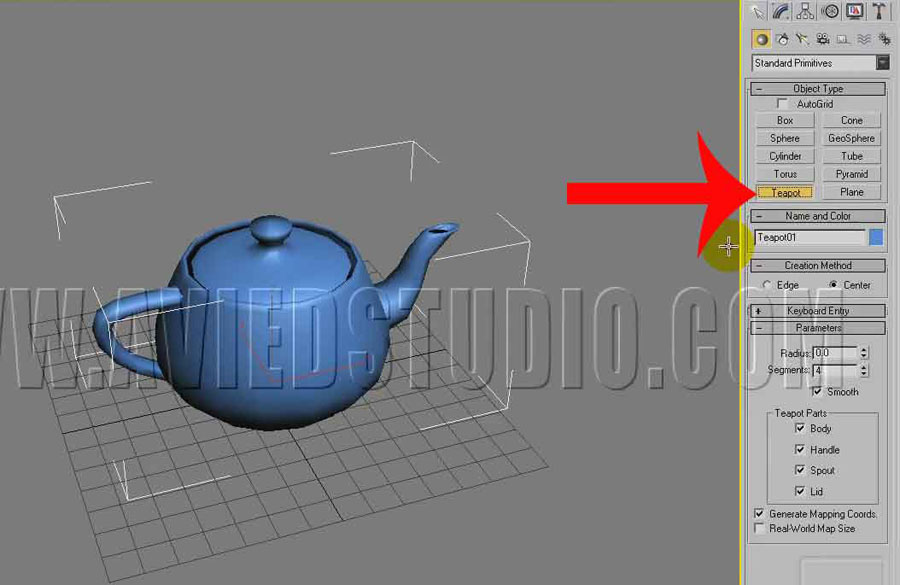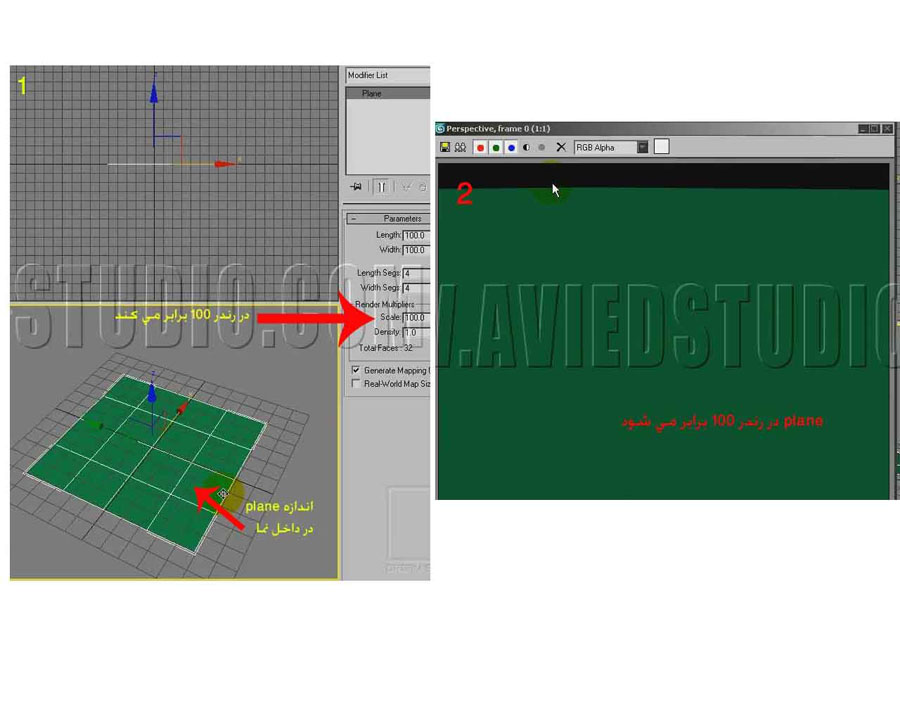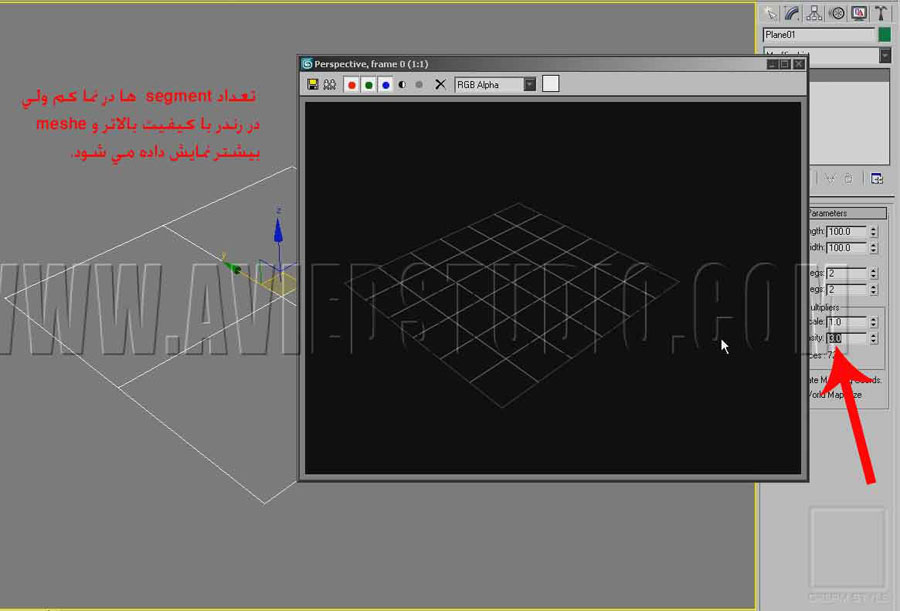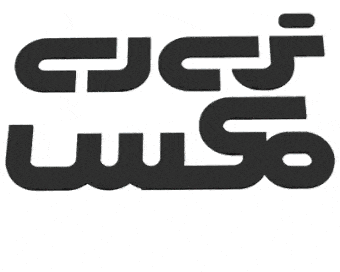آموزش تری دی مکس ، قسمت 32
این متن مرتبط به فیلم شماره 0032 تری دی مکس می باشد
از طریق گزینه cylinder ، قادر می باشیم استوانه ای را بکشیم ، که drag اول مقطع استوانه را تبعیین می کند و با رها کردن drag ، ارتفاع را می توانیم تعیین کنیم و با کلیک نمودن ارتفاع تثبیت خواهد شد.
با گرفتن کلید کنترل می توانیم local coordinate شی را جابجا نماییم.
در قسمت creation method ، با انتخاب گزینه edge ، مقطع شی را از یک لبه تا یک لبه دیگر ترسیم می کند و با انتخاب گزینه center ، از مرکز به سمت بیرون مقطع را ترسیم می کند و شعاع شی را مشخص می کند.
با بکارگیری از panel modify قادر می باشیم ویرایشی را بر روی پارامترهای شی اعمال نماییم که شعاع و ارتفاع شی را می توانیم تبعیین نماییم ، همچنین می توانیم تعداد segment های ارتفاع و مقاطع (cap ) و پهلوها را تعیین کنیم.
گروه های هموار سازی نیز در اختیار ما قرار دارند و همچنین می توانیم برشی را بر روی شی ایجاد نماییم که slice from شروع برش را معیین می کند و slice to انتهای آن را معلوم می کند و دو گزینه generate mapping cords و real world map size نیز موجود می باشد.
زمانیکه شی را slice می کنیم به گروه های هموار سازی متفاوت و id مترایال های مختلف دسترسی پیدا می کنیم.
به کمک گزینه tube قادر می باشیم که یک مقطع مشابه لوله در اختیار داشته باشیم, که drag اول شعاع اول را تعیین می کند و با رها کردن drag شعاع دوم مشخص میشود و با کلیک نمودن شعاع مقطع تثبیت می شود و بعد ارتفاع را می توانیم تعیین نماییم که با کلیک کردن ارتفاع نیز تثبیت می شود.
با گرفتن کلید کنترل می توانیم local coordinate شی را جابجا نماییم.
در این شی نیز حالت edge , center در قسمت creation method همانند قبل موجود می باشد.
برای تغییر پارامترهای شی به panel modify می رویم , گزینه اول شعاع یک که شعاع بیرونی می باشد و شعاع دوم که شعاع داخلی شی را تشکلیل می دهد را می توانیم تغییر دهیم و ارتفاع نیز قابل تغییر می باشد.
تعداد segment های ارتفاع و مقاطع (cap) و پهلوها را نیز می توانیم معیین نماییم.
خاصیت smooth group نیز در این شی موجود می باشد.
بر روی این شی نیز همانند بالا می توانیم برشی را ایجاد نماییم که در این صورت ، گروه های هموار سازی متفاوت و id متریال نیز موجود می باشد .
دو گزینه generate mapping cords و real world map size نیز همچنان همانند سابق در اختیا ر ما قرار دارند.
با بکارگیری از گزینه torus ، حلقه ای را با مقطع دایره خلق می کنیم ، که با drag کردن و کلیک نمودن ,شعاع اول و با رها کردن drag و کلیک کردن مجدد شعاع دوم تثبیت می شود.
خاصیت گرفتن کنترل و حالت edg ، center در قسمت creation method نیز ، همچنان همانند قبل در اختیار داریم .
با رفتن در panel modify ، پارامتر ها مختص شی را ویرایش می کنیم ، که گزینه اول شعاع خارجی شی ، که این شعاع تعیین کننده مرکز دایره می باشد و گزینه دوم شعاع داخلی شی را تعیین می نماید بدین معنا که مقطع شی دایره می باشد و شعاع دوم ، شعاع این مقطع می باشد.
توسط گزینه rotation قادر می باشیم چرخشی را به سمت بیرون یا به سمت درون شی ایجاد نماییم و با استمداد گرفتن از گزینه twist ، قادر می باشیم پیچشی را در شی به وجود آوریم و همچنین segment های پهلوها وsegment ها طولی (sides) را نیز ویرایش نماییم.
چند پارامتر برای smoothing group ها در این گزینه موجود می باشد ، که با انتخاب گزینه all تمام سطح شی تحت تاثیر گروه های هموار سازی قرار می گیرد و گزینه sides ، فقط پهلوها و یا فقط segment ها یا می توانیم گزینه none را انتخاب نماییم که کلا شی ، تحت تاثیر خاصیت گروه های هموار سازی قرار نگیرد.
از گزینه های slice و generate mapping cords و real world map size نیز می توانیم استفاده نماییم.
شی بعدی در قسمت standard primitives ها ، گزینه pyramid می باشد ، که توسط آن هرمی را ترسیم می نماییم . Drag اول مقطع را ترسیم خواهد کرد و با رها کردن drag ، ارتفاع را معیین می کنیم و با کلیک نمودن در آخر ,ارتفاع تثبیت می شود.
با گرفتن کلید کنترل از روی keyboard ,هنگام خلق هرم ، مقطع شی به صورت مربع ترسیم خواهد شد.
با رفتن در rollout، creation method دو حالت base/apex و center در اختیار ما قرار می گییرد.
با انتخاب گزینه base/apex می توانیم اضلاع شی را با اندازه دلخواهمان تعیین نماییم و توسط گزینه center از مرکز ، شی را ترسیم خواهد کرد.
زمانیکه در panel modify می رویم ، عرض( width ) و عمق ( depth ) و ( height ) ارتفاع شی را می توانیم مشخص نماییم و همچنین تعداد segment های عرض و عمق و ارتفاع را نیز ویرایش کنیم.
از خاصیتهای generate mapping cords و real world map size نیز می توانیم استفاده نماییم.
گزینه دیگری که در این panel موجود می باشد ,شی teapot می باشد ، زمانیکه آن را فعال نماییم , قوریی را برای ما خلق خواهد کرد که قادر می باشیم هر قسمت از قوری را پنهان یا نمایان کنیم.
این شی برای تست متریال و نور در رندر گزینه مناسبی می باشد.
با drag نمودن و کلیک کردن ، این قوری ترسیم خواهد شد و دو حالت edge ، center نیز در قسمت creation method همچنان موجود می باشد.
با گرفتن کلید کنترل ، چرخشی در base شی ایجاد می شود که local coordinate شی توسط این خاصیت معیین می شود.
با استفاده از Panel modify قادر می باشیم که شعاع شی و تعداد segment ها آن را مشخص نماییم و می توانیم گروه های هموار سازی را نیز فعال یا غیر فعال نماییم.
هر کدام از قسمتها و بخشهای این قوری را می توانیم پنهان نماییم, که body(بدن) ، handle(دسته) ، spout (قسمت آبریز) ، lid(درب) قابلیت پنهان شدن و نمایان شدن را در دسترس ما قرار می دهند.
خاصیتهای generate mapping cords و real world map size نیز همچنان موجود می باشد.
توسط گزینه plane ، قادر می باشیم سطحی را ایجاد نماییم که این سطح می تواند به طور مثال یک زمین باشد.
با گرفتن کلید کنترل می توانیم سطحی با اضلاع مساوی ایجاد نماییم .
در قسمت creation method دو حالت rectangle که بهصورت مربع مستطیل سطح را ترسیم می کند یا به حالت square ، که به صورت مربع هماند وقتی که کلید کنترل را می گیریم سطح را ترسیم می کند.
با رفتن در panel modify به پارامتر این شی دسترسی پیدا خواهیم کرد که توسط گزینه length ,طول و توسط width عرض آن را می توانیم مشخص نماییم و تعداد segment ها عرض و طول را نیز می توانیم ویرایش کنیم.
قسمت بعدی render multipliers می باشد ، زمانیکه بخواهیم plane را به عنوان زمین در نظر بگیریم باید ابعاد خیلی بزرگی را برای آن مشخص نماییم که این عمل محاسبه را سخت و سیتسم ما را کند می کند و همچنین مانعی برای فعالیتهای دیگر ما در داخل نما می شود ، در چنین شرایطی از این گزینه استفاده می نماییم که به طور مثال با دادن عدد 100 در قسمت scale ، نرم افزار هنگام رندر گرفتن و در رندر ، plane را صد برابر بزرگتر می کند ، ولی در داخل نما همچنان ، آن را با ابعاد و اندازه کوچکتر مشاهده خواهد کردیم.
توسط گزینه density نیز قادر می باشیم در داخل نما تعداد segment ها کمتری را برای شی تعیین نماییم ولی در رندر با segment ها و mesh بیشتر و با کیفیت بالاتری ، رندری را در اختیار داشته باشیم .
این متن در شماره بعدی ( آموزش تری دی مکس قسمت 33) ادامه دارد…
تالیف و کوتاه شده از آموزش های ویدئویی مرکز تخصصی آموزش تری دی مکس ، وی ری و طراحی داخلی – تصویرگران پویا اندیش .